ブラウジングを非公開にしておきたい場合は、セッション後に履歴とCookieを既にクリアしている可能性がありますが、トラックが完全に削除されているわけではありません。フラッシュCookieまたはローカル共有オブジェクト(LSO)と呼ばれる別の種類のCookieも削除します。今日は、これらの厄介なファイルを取り除き、プライバシーを向上させる方法を見ていきます。
彼らは何ですか?
Flash CookieまたはLSOは、Adobe Flash Playerで使用されるCookieタイプのファイルであり、Webサイトでビデオを視聴するときに設定と設定を保存して、再生を向上させます。また、アクセスしているサイトを追跡する一意の識別子を保存することもできます。一部のユーザーは、収集したデータを使用して、削除した後でも通常のトラッキングCookieを再作成します。
手動設定
注:AdobeページでFlash設定を変更するのはちょっと変なので、注意深く確認してください。
1つのオプションは、そもそもマシンでLSOを許可しないことです。これを行うには、Adobeサイトのグローバルストレージ設定パネルに移動する必要があります (以下のリンク) 適切な変更を加えます。 Adobeサイトの設定マネージャーはスクリーンショットではありませんが、ブラウザーでのFlashの動作を変更するための実際のパネルです。スライダーを[なし]まで完全に移動すると、Flashアプリがストレージスペースを使用する場合 (Flash Cookieを挿入します) 許可を与える必要があります。

この例では、ローカルストレージをNoneに設定しましたが、MySpaceにアクセスして曲を再生しようとすると、データを保存する許可を求められます。
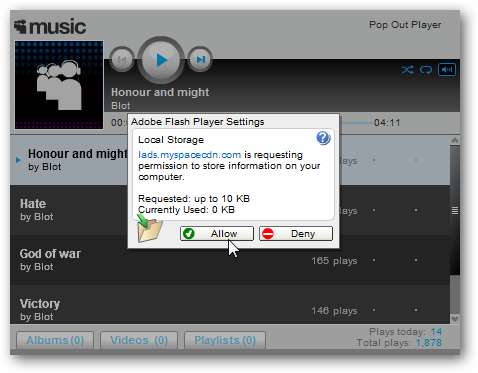
スライダーを[なし]まで完全に下げてチェックボックスをオンにすることで、完全にオフにすることもできます。 二度と聞かない 。これを行い、横のチェックボックスをオフにした場合 サードパーティのコンテンツがコンピュータにデータを保存できるようにし、 広告主のフラッシュCookieをマシンから遠ざけるだけでなく、多くのフラッシュアプリが機能しなくなります。

既存のFlashCookieを削除するには、[Webサイトのストレージ設定]タブをクリックします (画面の右端にあります) をクリックします すべてのサイトを削除する ボタン。
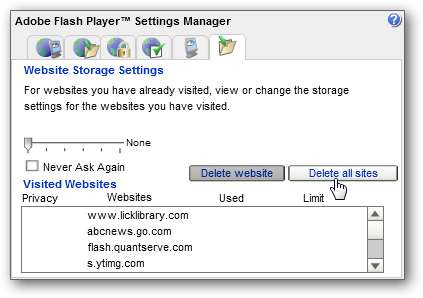
特定のページでFlashアプリを右クリックして、設定を変更することもできます。そのページのそのアプリにのみ適用され、設定をグローバルに変更しないことを覚えておいてください。

この方法は機能しますが、面倒で面倒な場合があります。他のいくつかの解決策を見てみましょう。
FirefoxでLSOを削除する
Firefoxのユーザー向けに、「BetterPrivacy」と呼ばれる高品質のアドオンがあり、各ブラウジングセッションの後にフラッシュCookieを削除できます。
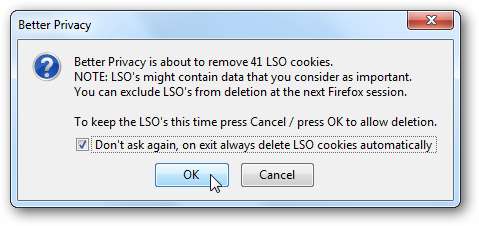
BetterPrivacyを初めてインストールした後、[オプション]に移動すると、リストされているLSOの数に驚かれることでしょう。
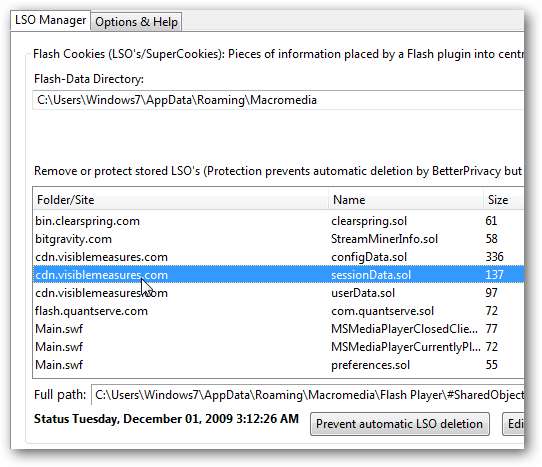
終了時のLSOの削除、アプリケーションの起動、タイマーによるLSOの削除、LSOを削除するためのショートカットキーの作成など、さまざまな設定を行って管理できます。
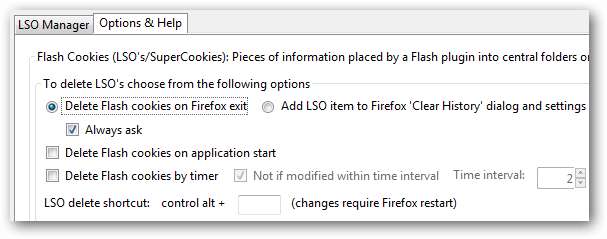
選択したいオプションの1つは、アドオンなしでは表示されないFirefoxの[履歴のクリア]ダイアログにLSOアイテムを追加することです。
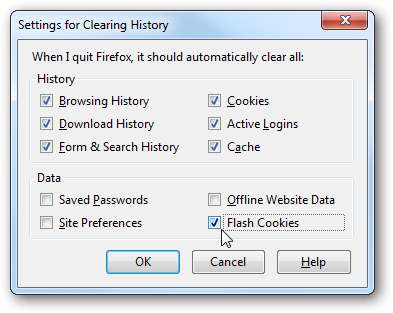
CCleanerの使用
IEまたはその他のブラウザーを使用している場合、LSOを削除するためのもう1つの優れたオプションはCCleanerを使用することです。デフォルトでは、Flash Cookieは削除されるように設定されていますが、再確認して確認することをお勧めします。 [クリーナー]セクションで、[アプリケーション]タブをクリックし、[マルチメディア]まで下にスクロールして、Adobe FlashPlayerがオンになっていることを確認します。
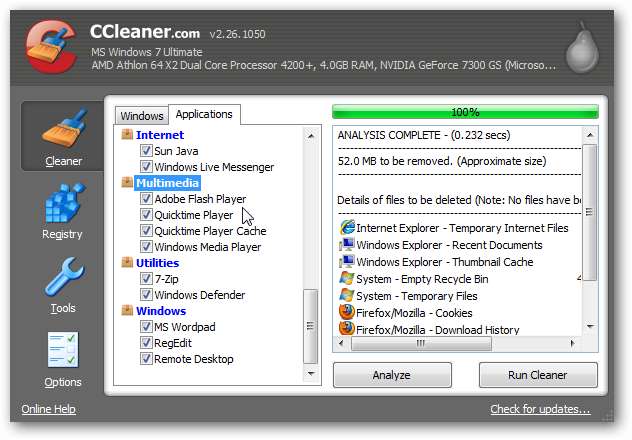
分析を実行すると、結果が表示されます。マルチメディア– Adobe Flash Playerをダブルクリックして、検出された内容を確認します。
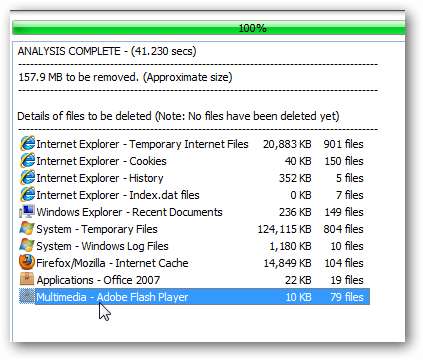
行ったブラウジングの量と、最後にLSOを削除した時間によっては、その数に驚かれる場合があります。それらを取り除くには、[クリーナーの実行]をクリックするだけです。
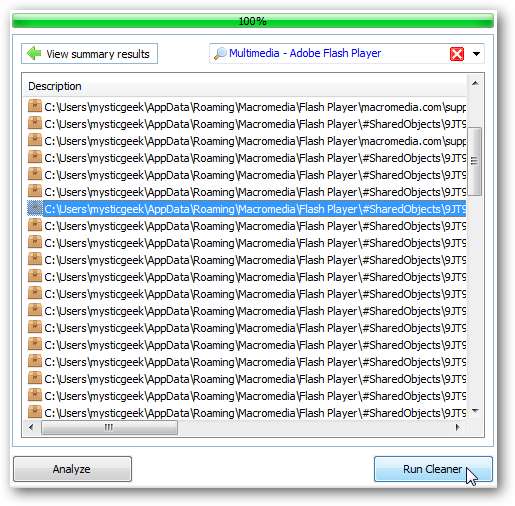
CCleanerをダウンロードするときは、価値のないツールバーをマシンに追加する試みが含まれていない「スリム」バージョンを入手していることを確認してください。以下にCCleanerSlimへの直接リンクを提供しました。別のオプションは、からダウンロードすることです ににて。こm これは、追加のCrapwareのインストールを自動的に拒否します。
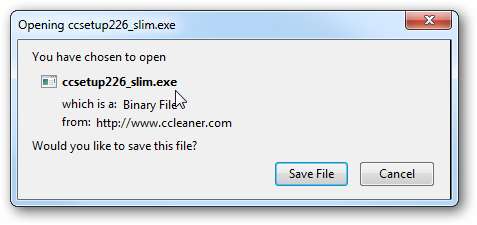
CCleanerを手動で実行するのではなく、ホットキーを介してサイレントに実行し、XP、Vista、およびWindows 7で毎晩自動的に実行する、TheGeekのこれら2つの記事を確認することをお勧めします。
- Windows 7、Vista、およびXPで毎晩自動的に実行されるようにCCleanerをセットアップします
- CCleanerをサイレントに実行するためのショートカットまたはホットキーを作成する
結論
このチュートリアルでは、WindowsシステムでのFlash Cookieを示しましたが、MacまたはLinuxコンピューターでも表示されます。サイトにアクセスしたときに特定のFlashアプリを機能させるには、コンピューターにLSOが必要です。ただし、ゲームをプレイしたり音楽を聴いたりした後は、システムにそれらは必要ありません。 Flash Cookieは、閲覧の習慣を追跡するためにWebサイトで使用され、一部のCookieは、削除した後でも通常のCookieを再作成します。オンラインのプライバシーが心配な場合は、Flash Cookie(LSO)を確実に削除することをお勧めします。これらのヒントと定期的な履歴の削除により、オンラインでのプライバシーを強化できます。
リンク
OSXのフラッシュ






